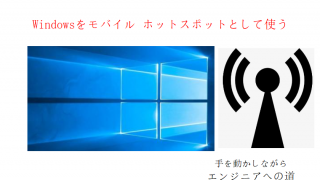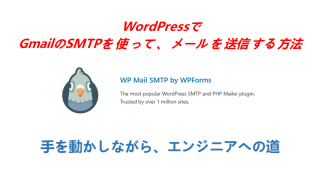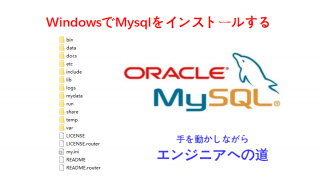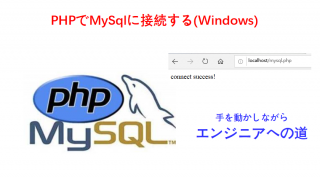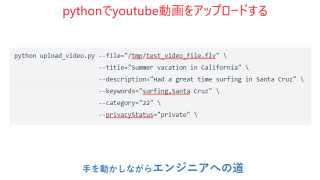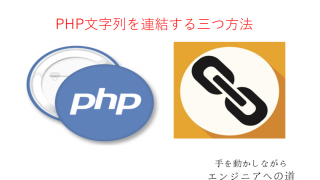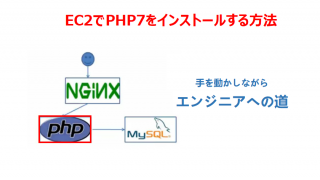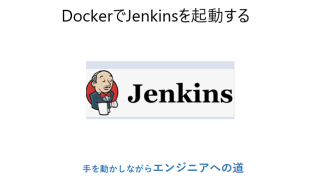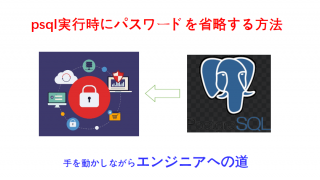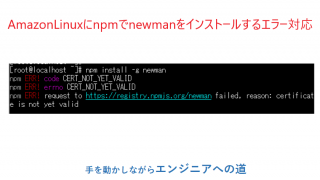Windows10に勉強用のPostgreSQL12をインストールする。
インストーラー版は使わずZIP Archive版で手動インストールする。
PostgreSQLファイルのダウンロード
PostgreSQL公式サイトからzipファイルをダウンロードする。
公式サイト<https://www.postgresql.org/download/>
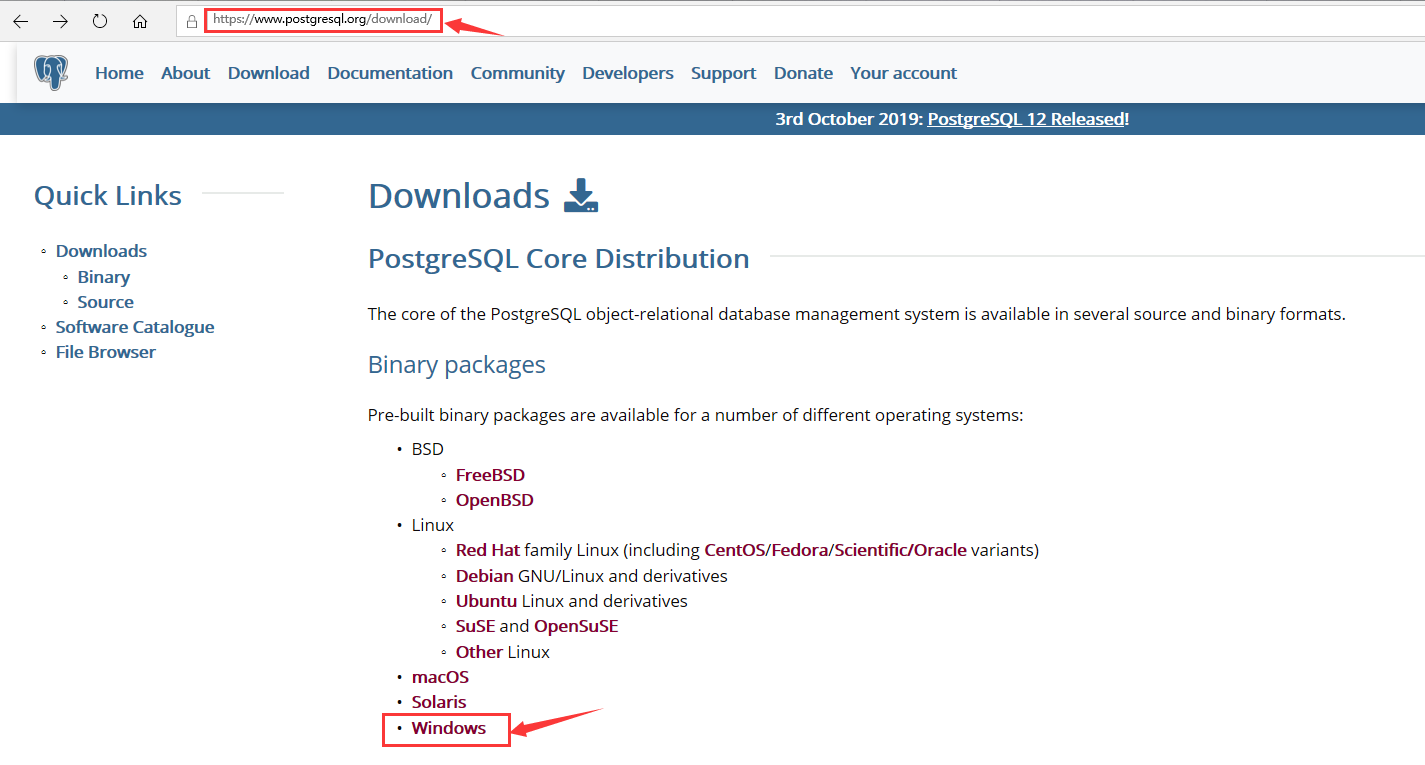
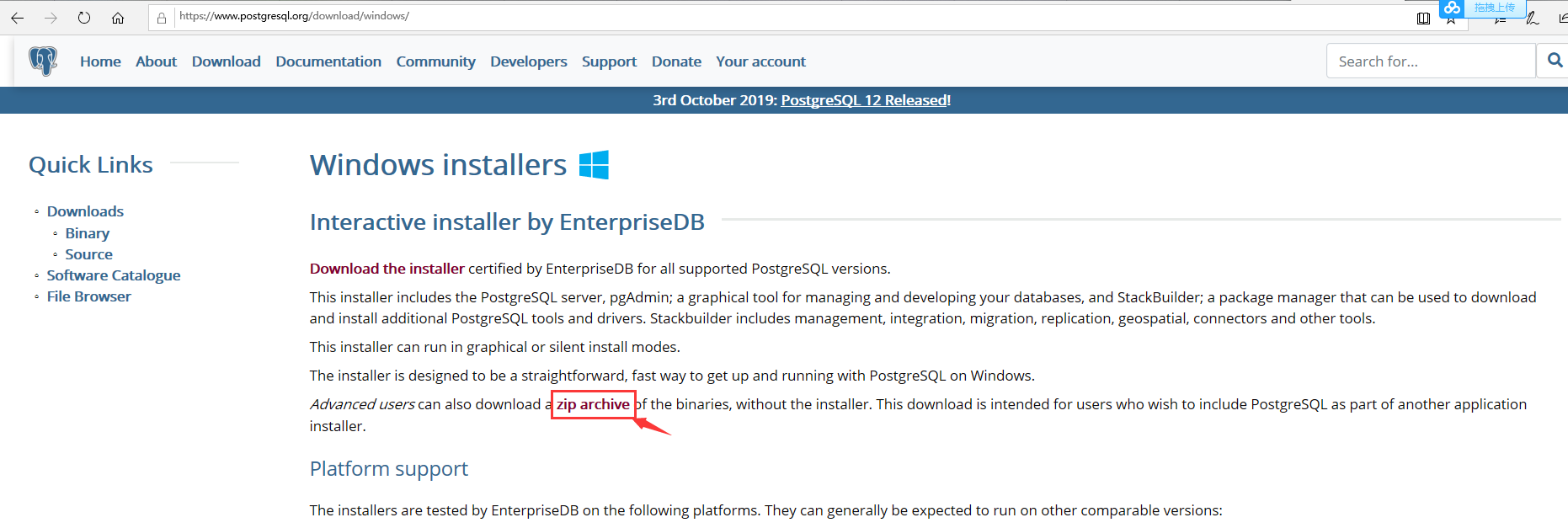
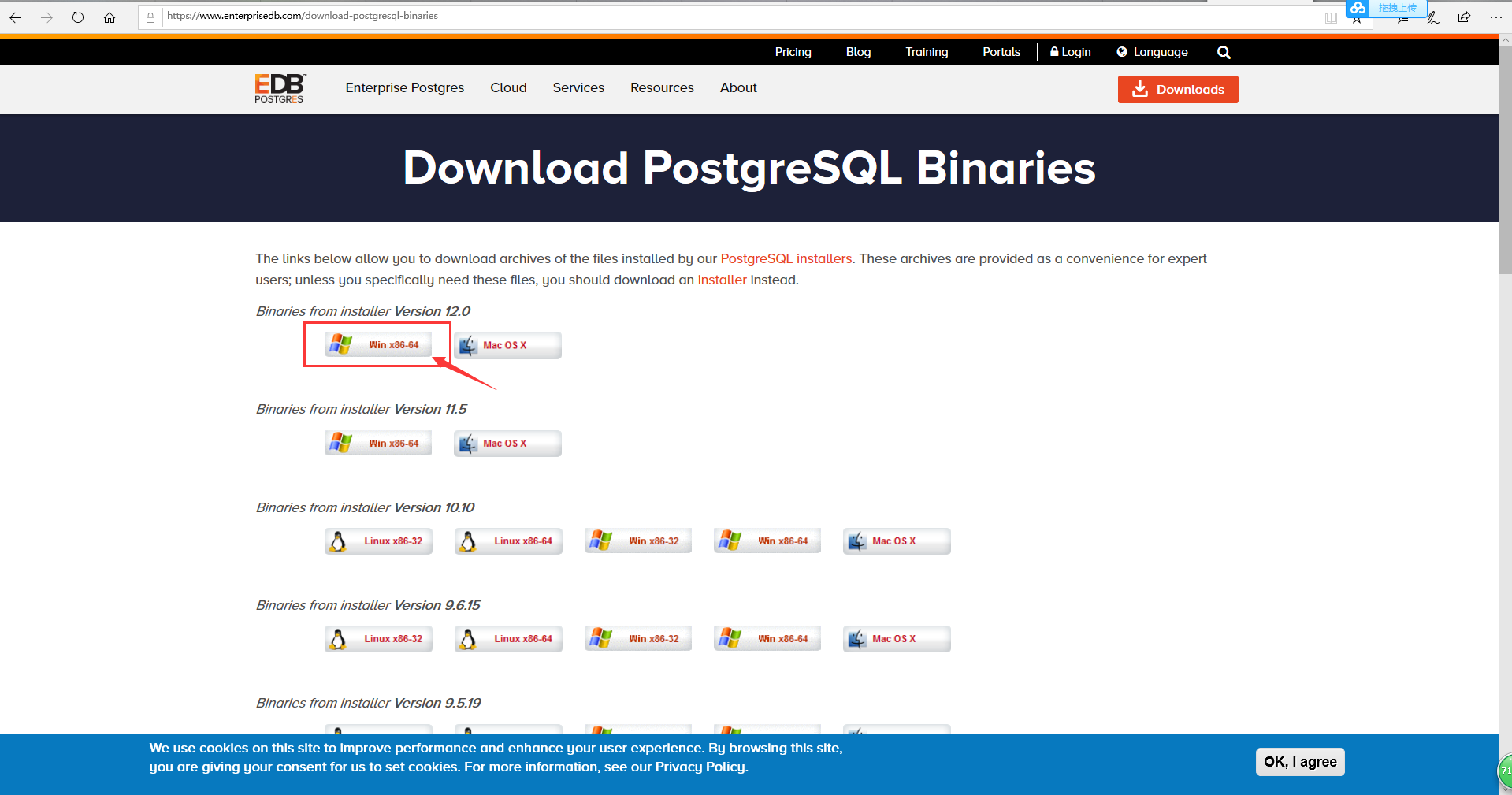
zipファイルを適当な場所へ展開する。自分は「D:\WAMP\PostgreSQL」へ展開する
展開したディレクトリは以下のようになります。
PostgreSQL
├─bin
├─doc
├─include
├─lib
├─pgAdmin 4
├─share
├─StackBuilder
└─symbols
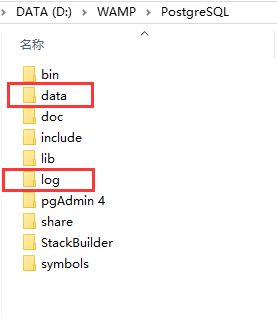
ディレクトリの作成
データ用のディレクトリとログ用のディレクトリを作成する。
PostgreSQLフォルダにdataとlogというディレクトリを作成する。
環境変数の登録
Path変数に「D:\WAMP\PostgreSQL\bin」を追加する。
PGDATAを追加し、「D:\WAMP\PostgreSQL\data」を設定する。
PostgreSQLの初期化設定
コマンドライン上で、以下のコマンドを入力する。
オプションは以下の意味です。
U : 作成するデータベースクラスタのスーパーユーザ名
A : 認証方法の指定。
E : 文字コードの指定
W : 新規スーパユーザに対してパスワード入力を促します
D : データベースクラスタを格納するディレクトリ(相対パス)。未指定の場合は環境変数PGDATAが指定される。
データベースの起動
pg_ctl start -L D:\WAMP\PostgreSQL\log\postgresql.log
オプションの意味:
D : データベースクラスタを格納するディレクトリ(相対パス)
l : ログを保存するファイル
ステータスの確認
pg_ctl status
pg_ctl: サーバが動作中です(PID: 6268)
D:/WAMP/PostgreSQL/bin/postgres.exe
データベースの停止
pg_ctl stop
サーバ停止処理の完了を待っています….完了
サーバは停止しました
スーパーユーザーでログイン
psql -U postgres
ユーザ postgres のパスワード:
psql (12.0)
“help”でヘルプを表示します。
postgres=#
新しいユーザーの作成
postgresユーザー(スーパーユーザー)を使って、testdbというユーザーを作成します。
createuser -U postgres -P testdb
新しいデータベースの作成
postgresユーザー(スーパーユーザー)を使って、testdbユーザーがオーナーのtest_dbデータベースを作成します。
createdb -E UTF8 -O testdb -U postgres test_db
データベースの削除
dropdb -U testdb -i -e test_db
データベース”test_db”は永久に削除されます。
実行しますか? (y/n)y
パスワード:
SELECT pg_catalog.set_config(‘search_path’, ”, false);
DROP DATABASE test_db;